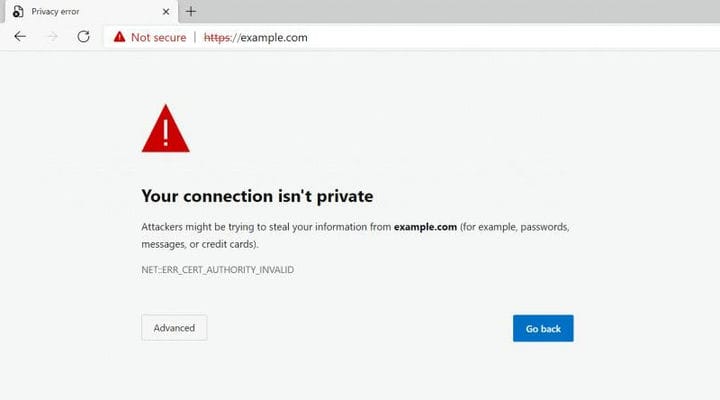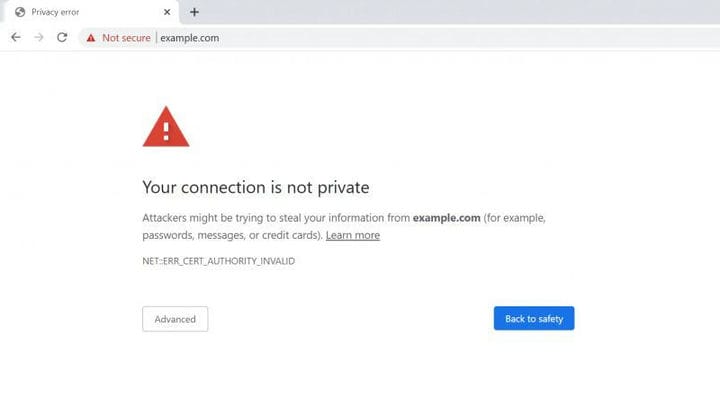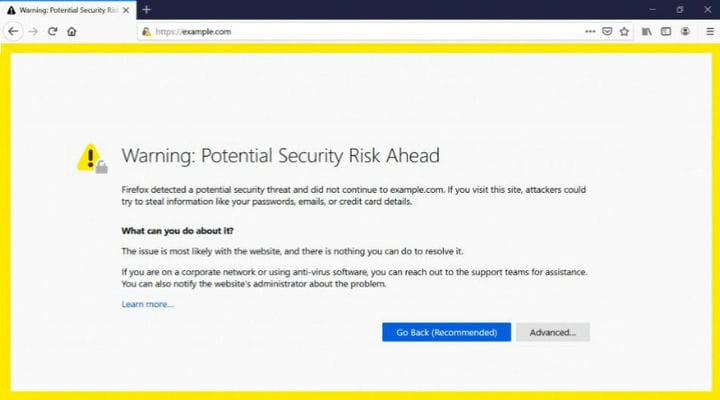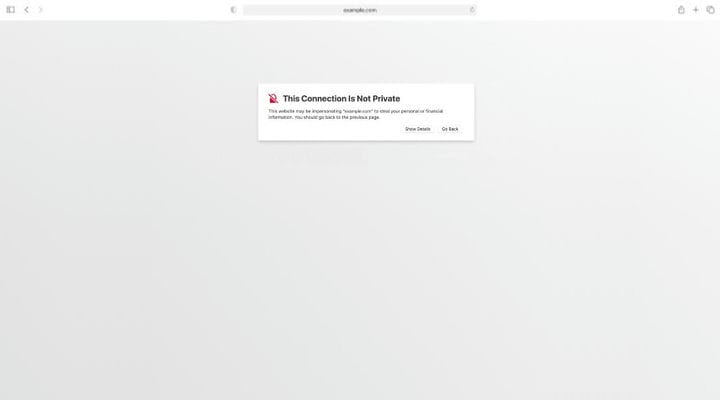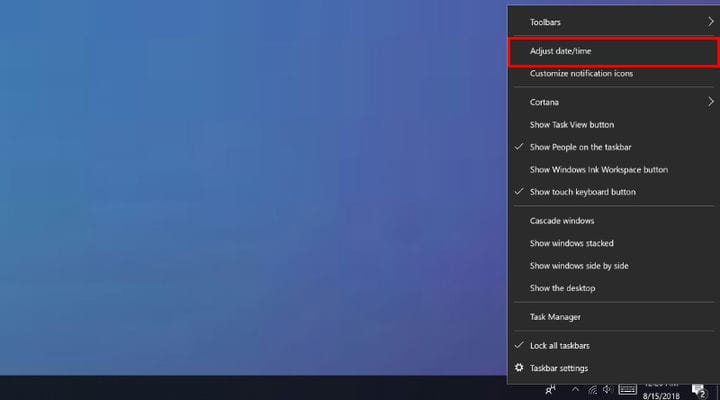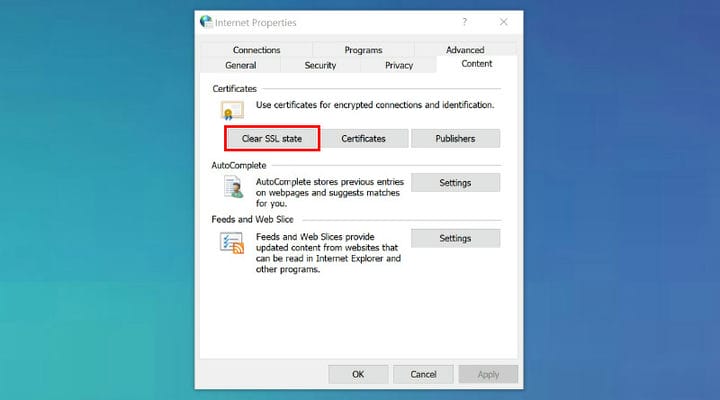Wie Sie Ihre Verbindung reparieren können, ist kein privater Fehler
Sie sind sicherlich auf den Fehler Connection Is Not Private gestoßen, wenn Sie versuchen, eine Website zu besuchen. Wir wissen, was Sie hierher geführt hat. In 95 % der Fälle schließen Benutzer den Tab, wenn sie diese Art von Nachricht sehen. Aber wir freuen uns, dass Sie nach der Lösung gesucht haben. Sie müssen wissen, dass dieses Problem mit der Website zusammenhängt, die Sie besuchen möchten, es hat nichts mit Ihrem Computer zu tun. Also nicht ausflippen. In diesem Handbuch erfahren Sie alles, was Sie wissen müssen, um Ihren Verbindungsfehler auf 9 einfache Arten zu beheben.
Was ist der Fehler „Ihre Verbindung ist nicht privat”?
Ist es für Sie wichtig zu wissen, was „Ihre Verbindung ist kein privater Fehler” ist? Die Sache ist, wenn Sie diese Art von Warnung einfach ignorieren, könnten Sie eines Tages alle Ihre Daten verlieren. Dabei ist es nicht so gefährlich. Die Meldung „Ihre Verbindung ist nicht privat” kommt von Ihrem Browser und informiert Sie, dass Sie diese Website nicht verwenden sollten. Und wenn Sie diese Seite trotzdem besuchen, setzen Sie Ihr Gerät einer Gefahr aus.
Also, warum hindert Sie Ihr Browser daran? Denn wenn Sie auf eine Website klicken, validiert Ihr Browser zunächst das Sicherheitszertifikat der Website und verifiziert, dass der Besuch sicher ist. Und wenn es als verdächtig erachtet wird, was bedeutet, dass das Sicherheitszertifikat nicht dem Standard entspricht, wird diese Meldung angezeigt. Setzen Sie Ihre persönlichen Daten keinem Risiko aus.
Warum wird die Fehlermeldung „Ihre Verbindung ist nicht privat” angezeigt?
Wie oben erwähnt, überprüft Ihr Browser das Sicherheitszertifikat vorab, wenn Sie auf die Seite klicken. Es prüft, ob Ihre persönlichen Daten wie Passwörter und Zahlungsmethoden nicht kompromittiert werden. Aus diesem Grund ist es für die E-Commerce-Site auch sehr wichtig, dass der Gateway -Service für Online-Zahlungen sicher und vertrauenswürdig ist.
Es gibt einen bestimmten Grund, warum Ihnen diese Nachricht „ Ihre Verbindung ist nicht privat” angezeigt wird. Im Allgemeinen hängt dieser Fehler vom SSL-Zertifikat auf der Website ab, die Sie besuchen möchten. Wenn Ihr Browser ein Problem mit dem SSL-Zertifikat erkennt, stoppt er sofort den Besuch dieser Website und zeigt diese Fehlermeldung an. Ihre Verbindung ist nicht privat. Es gibt jedoch mehrere Gründe, warum Sie diese Meldung erhalten. Einer der Gründe kann sein, dass der Websitebesitzer das SSL nicht richtig eingerichtet hat oder dass es abgelaufen ist. Wenn Sie nun diese Website besuchen, gibt es keine Garantie dafür, ob Ihre Daten geschützt sind oder nicht.
Ein weiterer Grund könnte sein, dass Ihre Browsereinstellungen den Besuch dieser Website nicht zulassen. Obwohl das Ändern des Browsers das Problem nicht löst, kann es in einigen Fällen funktionieren. Bevor wir uns den Lösungen zuwenden, werfen Sie einen Blick darauf, wie der Fehler „Ihre Verbindung ist nicht privat” in verschiedenen Browsern aussieht.
Wie verschiedene Browser den Fehler „Ihre Verbindung ist nicht privat” anzeigen
Da verschiedene Browser unterschiedliche Schreibfehler anzeigen, haben wir Beispiele eingefügt, wie der Fehler in einigen bekannten Browsern auftritt.
So beheben Sie, dass Ihre Verbindung kein privater Fehler ist (Windows & Mac)
Wenn eine Methode nicht funktioniert, können Sie auch die anderen ausprobieren. Jeder von ihnen wird Ihr Problem zu 100% lösen.
1 Haben Sie die Uhr Ihres Computers überprüft?
Dies ist einer der häufigsten Gründe, warum Ihre Verbindung kein privater Fehler ist. Sie müssen die Uhr Ihres Computers überprüfen, da Datum und Uhrzeit häufig nicht mit Ihrem aktuellen Datum und Ihrer aktuellen Uhrzeit übereinstimmen. Dies geschieht, wenn Sie ein neues Gerät kaufen, das Uhrzeit und Datum nach der ersten Anmeldung nicht automatisch synchronisiert. Führen Sie die folgenden Schritte aus, um Datum und Uhrzeit zu aktualisieren.
-
Gehen Sie zur Taskleiste und klicken Sie mit der rechten Maustaste auf Datum und Uhrzeit.
-
Klicken Sie auf die zweite Option „Datum/Uhrzeit anpassen”.
-
Aktivieren Sie die Option „Zeit automatisch einstellen” und „Zeitzone automatisch einstellen”.
-
Uhrzeit und Datum werden entsprechend Ihrem Land eingestellt.
-
Überprüfen Sie die Uhrzeit und das Datum, falls noch nicht geschehen, dann tun Sie dies manuell, indem Sie auf die Schaltfläche „Ändern” klicken.
-
Gehen Sie zum Apple-Menü und klicken Sie auf „Systemeinstellungen”.
-
Klicken Sie auf das Symbol Datum & Uhrzeit.
-
Wählen Sie nun „Datum und Uhrzeit automatisch” aus. Dies wird entsprechend dem Datum und der Uhrzeit Ihres Landes aktualisiert.
-
Wenn Ihr Standort nicht automatisch erkannt wird, können Sie ihn manuell festlegen, indem Sie Datum und Uhrzeit deaktivieren.
2 Starten Sie Ihren Router und PC neu
Sie haben vielleicht gehört, dass ein Neustart des Systems die Lösung für 90 % aller Probleme ist. Es scheint einfach und lächerlich, aber es funktioniert. Durch das Neustarten von Geräten werden tatsächlich viele temporäre Caches und andere Probleme gelöscht. Dasselbe gilt für die Router. Es wird empfohlen, Ihren Router neu zu starten, um Probleme mit dem Typ „Ihre Verbindung ist nicht privat” zu beheben.
Wie könnte dies eine praktikable Lösung sein? Ihr Router ist eine Art Betriebssystem, das gelegentlich heiß wird und fehlerhaft ist. Ein Neustart des Routers kann viele Probleme leicht lösen – kann die Internetgeschwindigkeit verbessern, Pings verringern und andere Verbindungsprobleme verursachen. Denken Sie daran, einige Sekunden zu warten, bevor Sie Ihren Router einschalten. Wenn Sie ihm ein paar Sekunden geben, kann Ihr Router seinen Speicher vollständig löschen und alle fehlgeschlagenen Aufgaben zurücksetzen.
3 Einfach den Cache und die Cookies des Browsers löschen?
Wann haben Sie das letzte Mal den Cache und die Cookies gelöscht? Wenn Sie im Internet surfen, speichert Ihr Browser die Cookie- und Cache-Daten auf Ihrem PC. Das Löschen von Cookies und Caches kann manchmal eine Vielzahl von Problemen lösen.
Sie können Ihre Verbindungen beschleunigen, indem Sie alle Ihre Einstellungen, den Cache und alle Cookies löschen.
4 Überprüfen Sie, ob es ein Update für Ihr Betriebssystem gibt
Sie müssen Ihr System immer mit dem neuesten Betriebssystem-Update ausführen. Wenn Sie die neuesten Updates verwenden, wird dieses Problem nicht nur gelöst, sondern Sie werden auch vor vielen Sicherheitsfehlern und Malware bewahrt. Das Ausführen mit einer älteren Version des Betriebssystems verursacht Probleme bei der Kommunikation mit Ihrem Browser. Infolgedessen kann es Ihnen nicht sagen, ob der Besuch einer Website sicher ist.
5 Möglicherweise müssen Sie Ihre DNS-Server ändern
Wenn Ihr Problem jedoch nicht gelöst ist, müssen Sie dies versuchen. Sie müssen überprüfen, ob Ihr DNS-Server auf Googles (8.8.8.8 und 8.8.4.4) oder Cloudflares DNS (1.1.1.1 und 1.0.0.1) eingestellt ist. Dann können Sie dies entfernen und auf die Standardeinstellung setzen. Wenn Sie dies entfernen und standardmäßig auf die DNS-Server Ihres Internetdienstanbieters zurückgreifen, kann dies zur Lösung des Problems beitragen. Google und Cloudflare sind nicht immer fehlerfrei. Um diese Einstellung auf die Standardeinstellung zurückzusetzen, folgen Sie den Schritten:
PFAD: SystemsteuerungNetzwerk und InternetNetzwerkverbindungen
- Gehen Sie zur Systemsteuerung.
- Wählen Sie Netzwerk und Internet und dann Netzwerkverbindungen.
- Hier müssen Sie das angeschlossene Ethernet auswählen.
- Klicken Sie auf die Eigenschaften.
- Stellen Sie einfach sicher, dass „DNS-Serveradresse automatisch beziehen” ausgewählt ist.
- Klicken Sie auf die Internetprotokollversion IPV4.
- Erwägen Sie nun, das öffentliche DNS von Google oder das DNS von Cloudflare von Ihrem Router zu entfernen.
6 Probieren Sie den Inkognito-Modus aus
In allen Browsern gibt es einen Inkognito-Modus, in dem Sie privat surfen können, ohne die Daten einer Website auf Ihrem Computer zu speichern. Sie können versuchen, auf diese Website im Inkognito-Modus zuzugreifen. Wenn sie Ihnen immer noch denselben Fehler anzeigt, löschen Sie besser Ihren Cache und Ihre Cookies. Sie können diese Tastenkombination Strg + Umschalt + N in Chrome und Microsoft Edge verwenden, um inkognito zu gehen.
Drücken Sie auf dem Mac von Apple Befehlstaste + Umschalttaste + N. Jetzt müssen Sie in vielen anderen Browsern wie Mozilla Firefox
„Strg + Umschalt + P” drücken.
7 Verwenden Sie eine Antivirus-Software?
Antivirus könnte auch der Grund dafür sein, dass Sie immer wieder die Nachricht „Ihre Verbindung ist nicht privat” erhalten. Viele Antivirensoftware blockiert SSL-Zertifikate oder -Verbindungen. Es besteht jedoch keine Notwendigkeit, Ihr Antivirenprogramm zu ändern. Sie können entweder die SSL-Scanfunktion stoppen oder Ihr Antivirenprogramm für eine Weile pausieren. Versuchen Sie nun, auf diese Site zuzugreifen, und prüfen Sie, ob eine Nachricht vorhanden ist oder nicht.
8 Löschen Sie den SSL-Status auf Ihrem PC
Sie haben vielleicht noch nie von dieser Strategie gehört, aber sie kann Ihnen helfen, Ihren Verbindungsfehler zu beheben. Es ist sehr einfach, diese Methode zu implementieren.
- Gehen Sie einfach zu den Google Chrome-Einstellungen.
- Gehen Sie nun zu den erweiterten Einstellungen.
- Suchen Sie unter Netzwerk nach „Proxy-Einstellungen ändern” und klicken Sie darauf.
- Ein Dialogfeld mit den Interneteigenschaften wird geöffnet.
- Klicken Sie auf die Registerkarte Inhalt, wo Sie „SSL löschen” finden.
- Klicken Sie einfach darauf, um es zu löschen, und starten Sie Ihren Chrome neu.
9 Überprüfen Sie, ob das SSL-Zertifikat der Site abgelaufen ist oder nicht
Ein SSL-Zertifikat kann man nicht fürs Leben kaufen. Dieses Zertifikat ist für einen begrenzten Zeitraum auf Ihrer Website gültig (1-2 Jahre), Sie müssen das Zertifikat alle 1-2 Jahre erneuern. Manchmal vergisst der Besitzer der Website, sie zu erneuern, weil der Besitzer die automatische Verlängerung nicht aktiviert hat.
Aber wie überprüft man das Ablaufdatum?
Es gibt einen einfachen Weg, es zu tun.
- Gehen Sie zur Adressleiste und klicken Sie auf das Vorhängeschloss.
- Klicken Sie auf Zertifikat, und Sie sehen das Gültig-ab-Datum.
Letzte Worte zum Reparieren Ihrer Verbindung sind nicht privat
Wir hoffen, dass dieser Artikel alle Ihre Bedenken bezüglich der Behebung von „Ihre Verbindung ist nicht privat” ausräumen konnte. Die oben aufgeführten Lösungen sind „erprobt und getestet”, funktionieren also alle zu 100 %. Jetzt können Sie auch anderen in Ihrer Umgebung helfen, die diese Nachricht oft erhalten – teilen Sie einfach diesen Leitfaden mit ihnen. Wenn wir etwas übersehen haben oder wenn Sie andere Methoden zur Behebung dieses Problems kennen, würden wir gerne Ihre Meinung erfahren.